PC의 프로세서를 제외하고 화면은 컴퓨터의 중요한 구성 요소입니다. 결국, 이것은 여러분이 여러분의 컴퓨터에서 만들고 있는 모든 것을 시각화하는 곳입니다. 하지만 디스플레이에 문제가 생길 수밖에 없습니다. 텍스트를 읽거나 모니터의 아이콘을 제대로 볼 수 없는 화면이 이상하게 늘어나는 경우가 있습니다. 또한 일부 픽셀이 죽은 것처럼 보이고 화면의 사진이 제대로 표시되지 않을 수도 있습니다. 이 경우 해결 문제가 발생할 수 있습니다. 이 기사에서는 이 문제를 해결하기 위한 세 가지 확실하고 쉬운 솔루션을 제공합니다.
일반적으로 확대된 화면 디스플레이는 사용자가 실수로 인해 발생합니다. 키보드나 모니터에서 무작위로 눌러 디스플레이 설정을 변경할 수 있습니다. 드물게 소프트웨어의 새 업데이트 문제로 인해 이러한 문제가 발생할 수 있습니다.
솔루션 1. 디스플레이 설정 확인
디스플레이 설정은 컴퓨터의 설정 앱에서 찾을 수 있습니다. PC의 디스플레이 구성 및 기본 설정을 수정할 수 있는 위치입니다. 이 도구를 통해 모니터를 식별하고 감지하거나 무선 디스플레이에 연결할 수 있습니다.
Step 1.바탕 화면으로 이동하여 화면에서 마우스 오른쪽 단추를 누른 후디스플레이 설정.
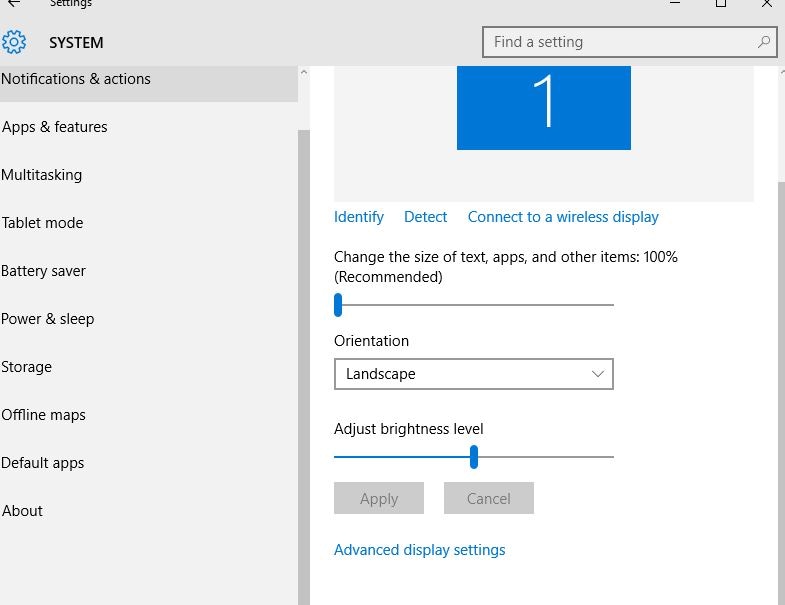
Step 2.이제 설정이 시작됩니다. 선택한다.고급 설정화면의 해상도를 다음과 같이 설정합니다.권고한다.. 일반적으로 이 값은 1366x768로 설정되지만 1260x768로 설정할 수도 있습니다. 해상도를 이 수준 이하로 설정하면 디스플레이가 왜곡될 수 있습니다.
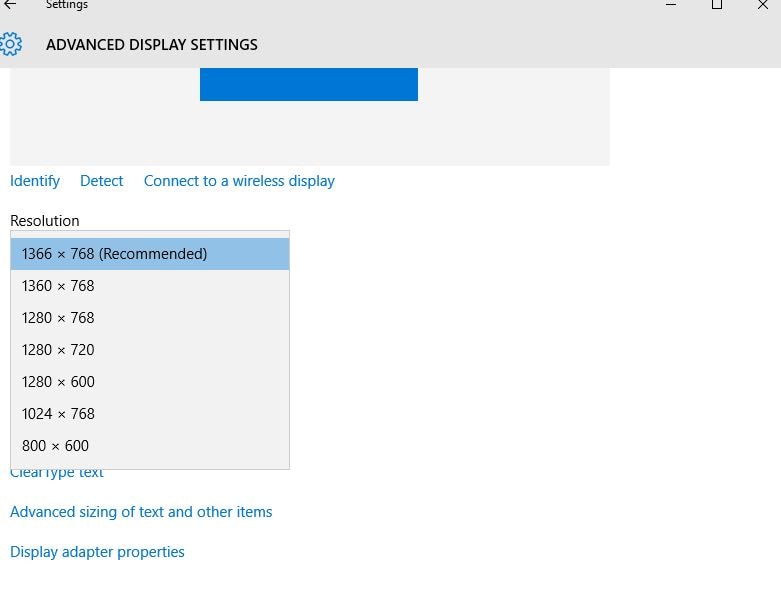
보너스: 파일을 잃어버렸을 때 Windows 10에서 확장된 화면 표시 문제 해결에 쓸 수 있는 강력한 데이터 복구 프로그램.
솔루션 2. 기능 키 사용
많은 사람들은 PC 내의 많은 문제들이 그들의 컴퓨터의 키보드만으로 해결될 수 있다는 것을 알지 못한다. 키보드는 실제로 설정으로 이동하거나 구성 또는 문제 해결을 조작하지 않고도 컴퓨터 내에서 변경 작업을 수행할 수 있도록 설계되었습니다. Windows는 사용자가 몇 번 누르기만 하면 쉽게 변경할 수 있도록 키보드에 명령을 만들었습니다. 따라서 사용자는 설정을 더 쉽고 빠르게 변경할 수 있습니다. 이것은 종종 사용자가 실수로 임의의 키를 눌렀을 때 대부분의 설정이 이루어지는 이유이다.
이 문제를 해결할 다른 방법을 찾고 있는 경우 키보드의 기능(Fn) 키를 사용할 수 있습니다. 아래 단계를 주의하여 따르십시오.
를 길게 누릅니다.에프엔스페이스 바를 잡고 있는 동안 키보드에서 키를 누릅니다.
솔루션 3. 슬라이더 사용
Step 1.검색 줄에 입력하거나 시작 메뉴에서 찾아 설정으로 이동합니다. 디스플레이 설정을 찾습니다.
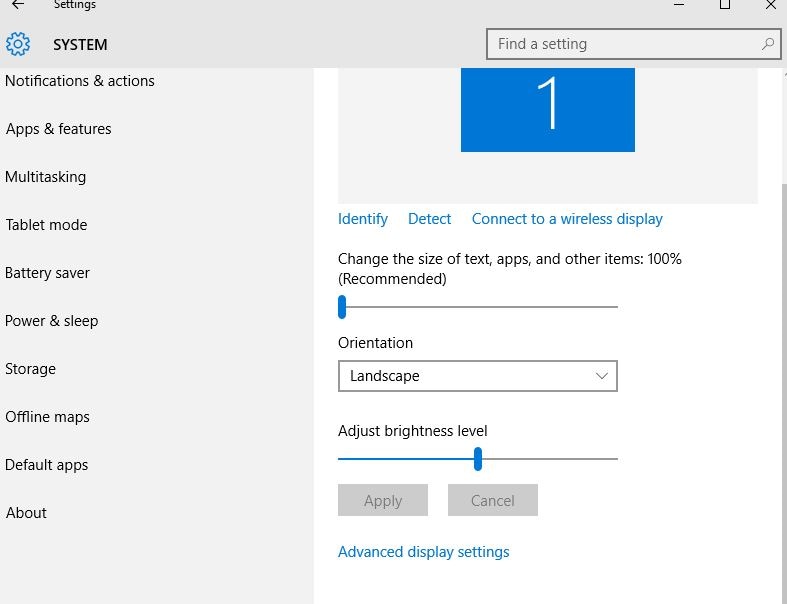
Step 2.아래쪽으로 슬라이더 이동 Change the size of text, apps, and other items: 100% (Recommended). 해상도가 가장 좋은 것으로 변경합니다.
Step 3.키보드의 시작 버튼을 누르거나 아래쪽 화면에서 해당 단추를 클릭합니다. 검색란에 입력합니다.화면 해상도를 변경합니다.그리고 누르다를 입력하십시오.
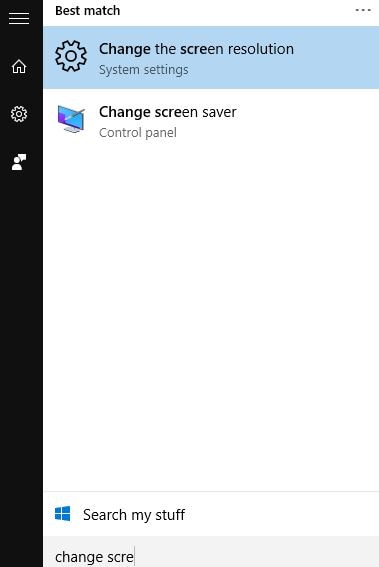
Step 4.텍스트 및 기타 항목의 고급 크기 조정 Related Settings선택한다.
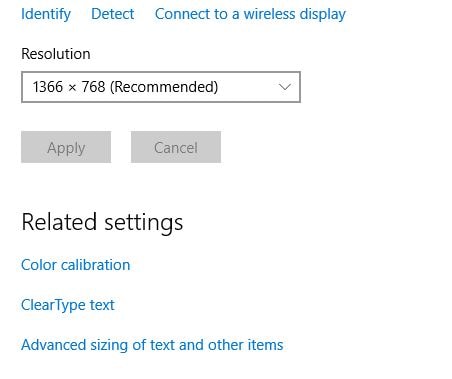
Step 5.왼쪽 메뉴에서 해상도 조정.
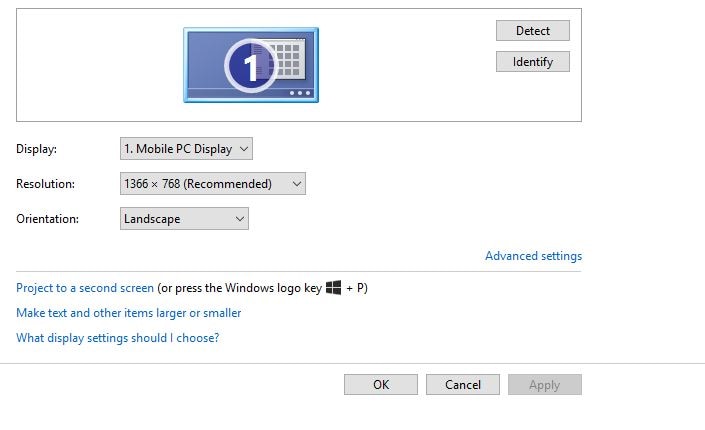
Step 6. 다음 고급 설정.
Step 7. 모든 모드 나열의 밑에 어댑터 툭툭 치다

Step 8. 모든 모드 나열창에 유효한 모드 목록이 표시됩니다. 다음은 다음과 같습니다.
가로 640, 세로 480, 트루 컬러(32비트), 60Hz
800 x 600, 트루 컬러(32비트), 60Hz
가로 1024, 세로 768, 트루 컬러(32비트), 60Hz
1280 x 600, 트루 컬러(32비트), 60Hz
가로 1280, 세로 720, 트루 컬러(32비트), 60Hz
1280 x 768, 트루 컬러(32비트), 60Hz
1366 x 768, 트루 컬러(32비트), 60Hz
해상도와 호환되는 모델을 선택하십시오. 해상도를 더 낮추면 이미지가 흐릿하거나 흐릿해지므로 1280보다 낮은 것은 권장하지 않습니다.
Step 9. '네' 선택하고 때리다 적용합니다. 변경 사항을 적용합니다.
Step 10. 설정을 적용하면 화면이 검은색으로 변하지만 걱정하지 마십시오. 이 설정은 컴퓨터가 조정하는 것입니다. 몇 초 후 화면 해상도와 비율이 개선됩니다.
다음은 다른 컴퓨터 문제에 대한 해결 방법입니다. 도움이 되는지 확인하십시오.
결론
많은 사용자들은 노트북이나 컴퓨터에 관한 한 좋은 디스플레이를 높이 평가한다. 컴퓨터를 사용하여 비디오 게임을 한다면 게임 경험에서 가장 중요한 부분입니다. 만약 여러분이 컴퓨터로 영화를 보는 것을 즐긴다면, 여러분은 분명 완벽하고 밝은 화면을 원할 것입니다. 일부 작업을 완료하기 위해 업무용 또는 학교용으로만 컴퓨터를 사용하더라도 텍스트를 완벽하게 읽을 수 있는 비교적 좋은 화면이 필요합니다. 대부분의 사용자가 화면 디스플레이에 문제가 발생할 때마다 짜증을 내는 것은 이해할 수 있다. 이 문제가 발생한 경우 위의 방법 중 하나가 이 문제를 해결하는 데 도움이 됩니다.



임민호
staff 편집자
0 댓글